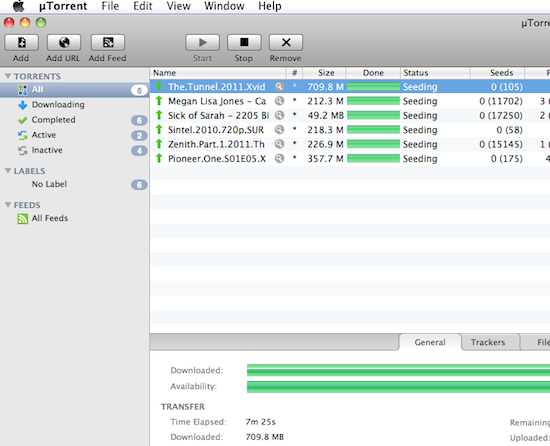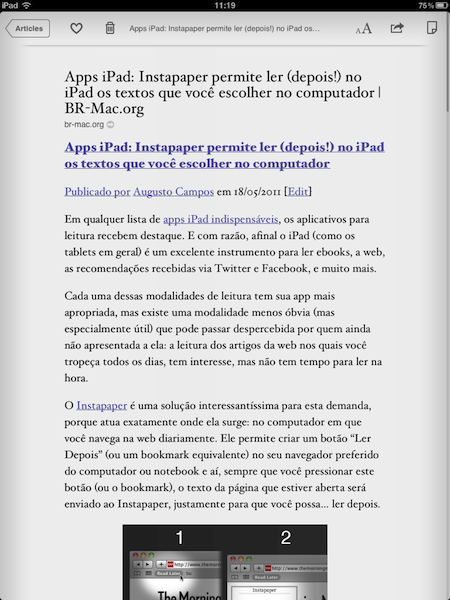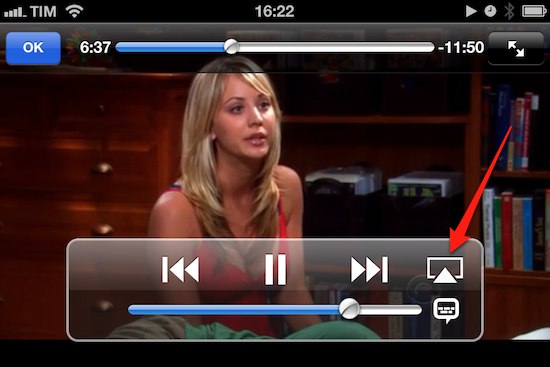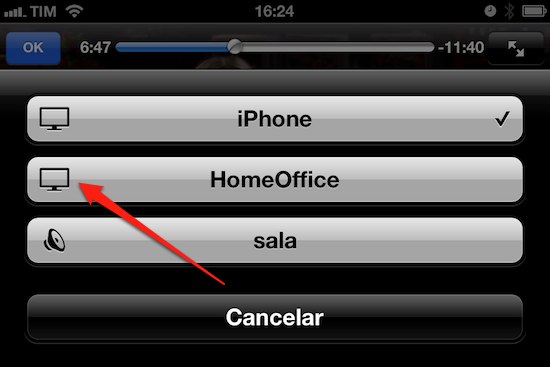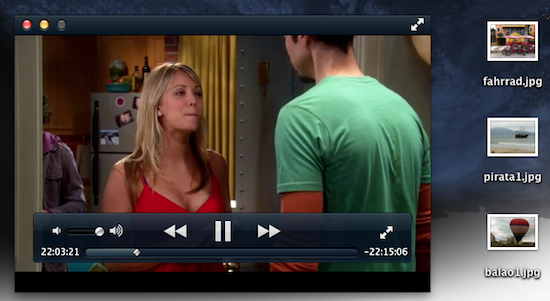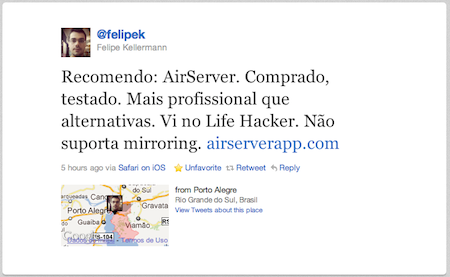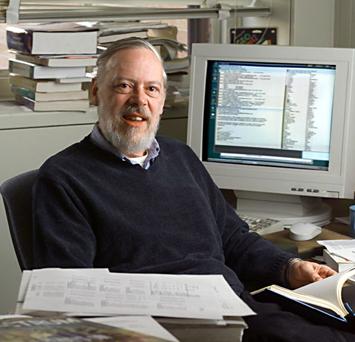O AirPlay é o serviço da Apple que há um bom tempo permite enviar pela rede sem fio o áudio do seu iPad ou iPhone para aparelhos de som compatíveis (ou para qualquer aparelho de som conectado a um AirPort Express), e que recentemente também passou a poder enviar vídeos e fotos.
Só que quanto aos vídeos e fotos há uma pegadinha: a Apple só suporta este serviço quando o áudio estiver sendo enviado para uma Apple TV (de segunda geração, ainda por cima).
Mas transmitir um vídeo ou um slideshow de fotos do seu iPhone ou iPad para um Mac é algo que também faria grande sentido, especialmente se o Mac em questão for aquele Mini que fica conectado à TV da sala e faz papel de central de entretenimento digital (ou se for o MacBook conectado ao projetor do auditório, ou em tantos outros cenários práticos).

E como a Apple não suporta, surgem as alternativas de terceiros. Há várias, mas a que eu testei e gostei é o AirServer, uma app que custa 8 dólares e essencialmente faz o Mac se fingir de Apple TV sempre que algum dispositivo pesquisar na sua rede sem fio se há algum display com suporte a AirPlay presente, e aí aceitar as transmissões de imagens e de áudio que você enviar pelo iPad ou iPhone.
A instalação no meu caso foi muito simples, tanto em um mini quanto em um iMac: ele funcionou perfeitamente usando a configuração default.
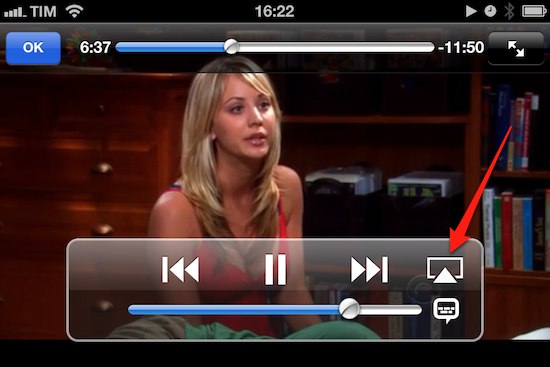
Na prática, após instalar o AirServer no Mac, tudo que eu precisei fazer foi pegar o iPhone (ou o iPad, ou o iPod Touch), verificar que ele e o Mac estavam em uma mesma rede sem fio, rodar nele algum aplicativo com suporte a AirPlay (no meu caso foi o Vídeos) e pressionar o botão de seleção de saída AirPlay (marcado na imagem acima).
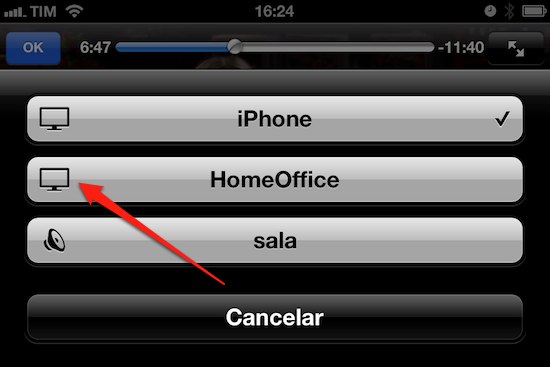
Aí foi só escolher o meu computador, que apareceu listado pelo nome (como você vê na imagem acima).
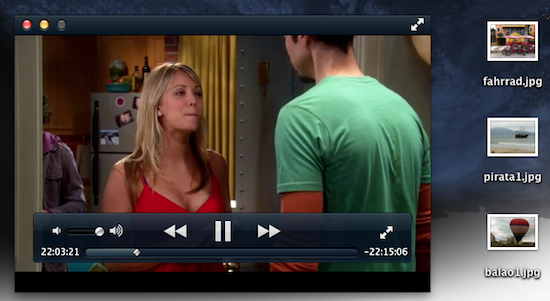
E em poucos segundos o vídeo apareceu, já em tela cheia (mas dá para colocar em uma janela redimensionável facilmente, como você vê na imagem acima) e com o áudio sincronizado, no meu Mac. Os controles de avançar, retroceder, pausa, volume etc. são exibidos quando você movimenta o ponteiro do mouse sobre a área da imagem, e somem depois (e também ficam disponíveis na tela do iPhone/iPad).
Um detalhe importante: o vídeo funcionou sem falha nenhuma para mim nas apps que têm suporte direto ao AirPlay (iPod, iTunes, Vídeos, Vevo, Fotos, YouTube, etc.), mas não há suporte ao modo mirroring que permitiria ver as imagens de apps sem suporte nativo, ok? Vamos torcer para que ele surja no futuro, e aí dê de exportar para a telona do Mac as imagens de todos os jogos do iPad ツ
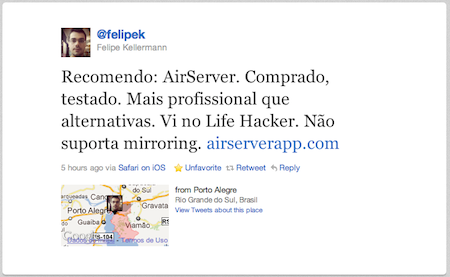
Outro detalhe essencial: embora o AirServer já fosse um velho conhecido, a dica de que ele já estava tão apto a ser usado para exibir vídeos no Mac veio por meio de um twit do desenvolvedor @felipek.
A licença para instalar o AirServer em até 5 Macs custa US$ 8, pagáveis via PayPal. Existe também uma versão para iOS, que pode ser instalada em iPhones e iPads para que eles também possam receber vídeos (e não apenas enviá-los) via AirPlay - mas esta outra versão exige jailbreak, e não a testei.